Tras mi presentación del servicio Swiss Backup de Infomaniak, varios de ustedes me han preguntado cómo realizo la copia de seguridad de mi NAS Synology en este servicio. No es muy difícil de implementar, pero es cierto que hay que conocer los pasos necesarios. Así que aquí hay una guía completa para respaldar un NAS Synology en Swiss Backup.
¿Por qué elegir Swiss Backup para la copia de seguridad de su NAS Synology?
He estado utilizando durante varios años el servicio oficial Synology C2, que permite hacer una copia de seguridad de su NAS Synology en servidores seguros en Europa. Esto permite tener un respaldo descentralizado en caso de un gran problema (destrucción del NAS, incendio, etc.). Respaldo de documentos familiares, fotos y algunos datos importantes, como la base de datos de mis sitios, etc., son primordiales.
A pesar de esta elección bastante selectiva, mi copia de seguridad supera hoy el terabyte de datos. Sin embargo, la solución C2 de Synology está limitada a 1To :/ A 5,99€ al mes, ha sido hasta ahora una solución perfecta y económica.
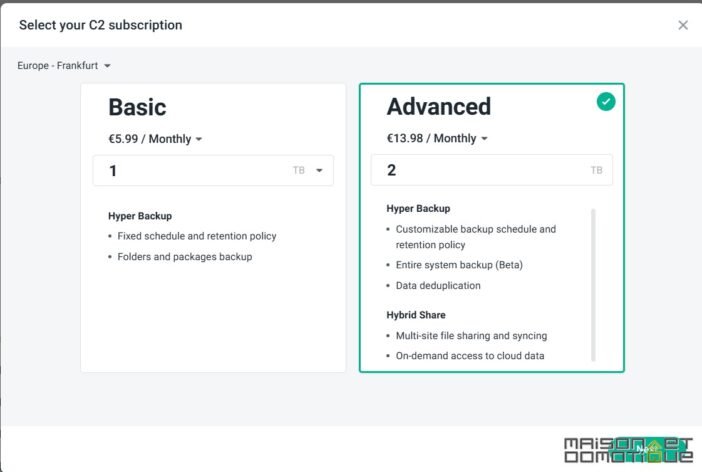
Si se desea aumentar la capacidad, hay que optar por la suscripción «Advanced», que permite seleccionar capacidades más grandes. Pero, por supuesto, son más costosas. Así, el paso a 2To sube a poco menos de 14€. Y 5To a poco menos de 35€. Lo que empieza a ser una suma significativa cada mes.
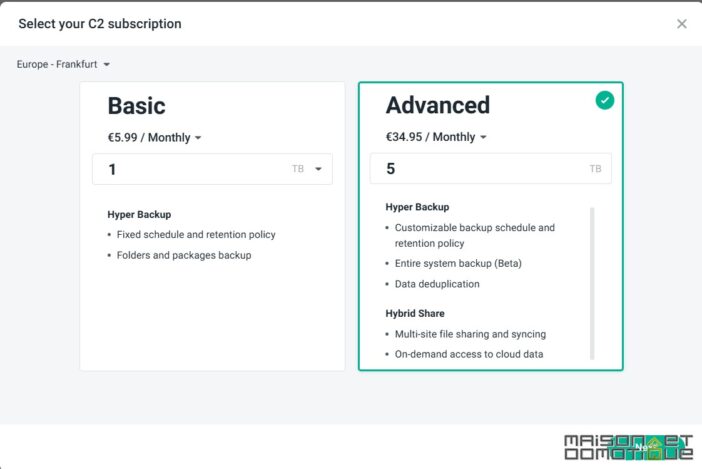
Ante esto, la solución Swiss Backup ofrece tarifas más favorables, al mismo tiempo que proporciona la misma gama de servicios. Por ejemplo, los 2To cuestan 9,13€ frente a 13,98€ en Synology:
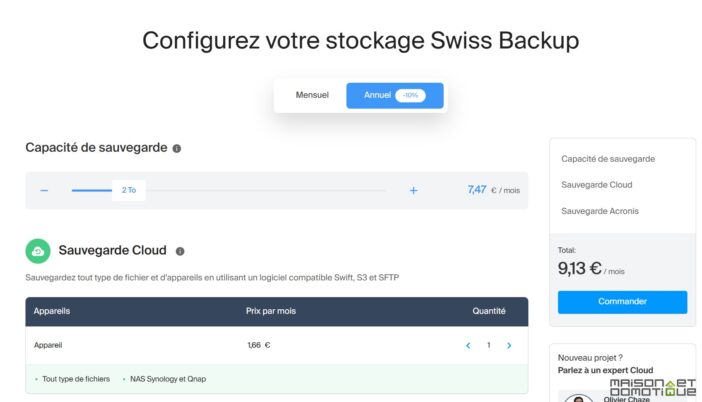
Es aún más evidente para 5To, ya que estamos a 20,34€ en Infomaniak frente a 34,95€. Y así sucesivamente si necesitamos más espacio.
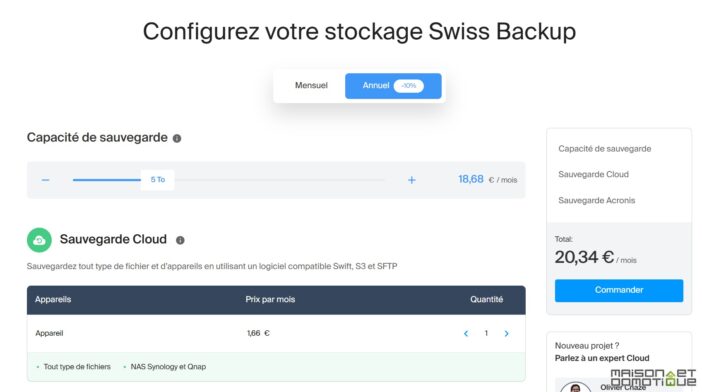
Como se mencionó en el artículo de presentación de Swiss Backup, los servidores están en Suiza y cuentan con todas las garantías de seguridad que se pueden esperar. Los servicios son más o menos equivalentes a los de Synology, así que el argumento para este cambio es esencialmente el precio más favorable.
Pero en la práctica, ¿cómo respaldar su NAS Synology en Swiss Backup?
Respaldar su NAS Synology con Swiss Backup: los pasos
Por supuesto, primero debe suscribirse a un plan de Swiss Backup con Infomaniak.
Por el momento, al suscribirse, el servicio no parece permitir elegir más de 1To en la suscripción. Pero tranquilos, esto se puede cambiar en dos clics después.
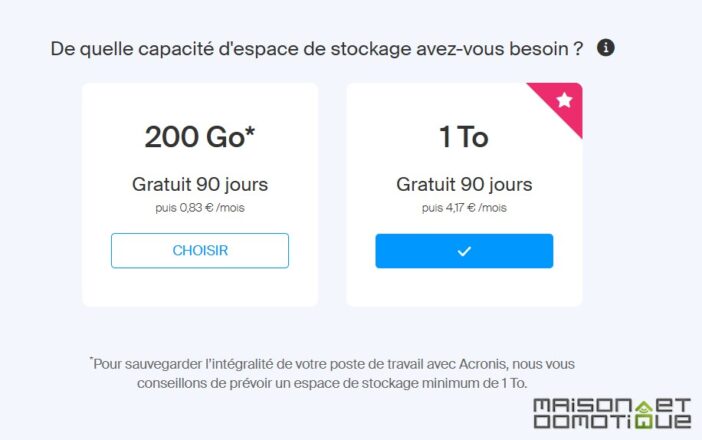
Configuración del espacio de Swiss Backup
Una vez suscrito el servicio, accedemos a nuestra interfaz de gestión. Por el momento, está bastante vacía:
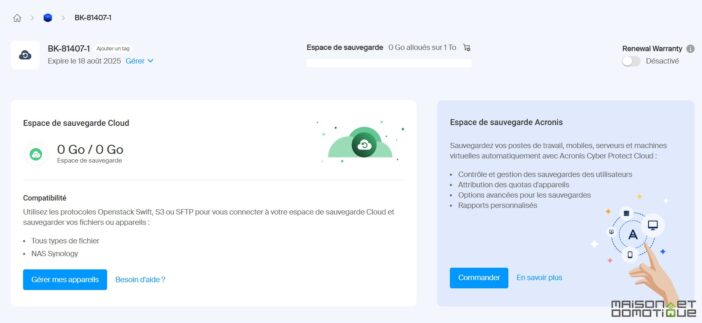
Hacemos clic en «Gestionar dispositivos».
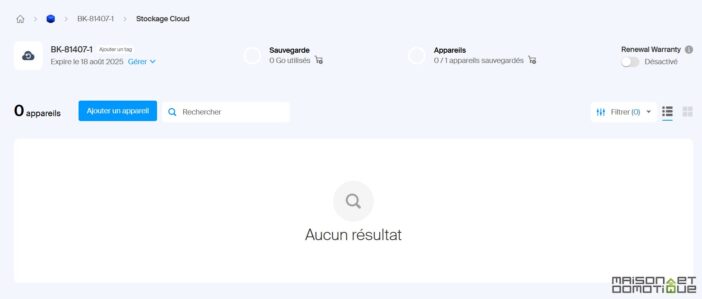
Por supuesto, no hay dispositivos disponibles aún. Hay que hacer clic en «Añadir dispositivo». Seleccionamos aquí «NAS Synology»:
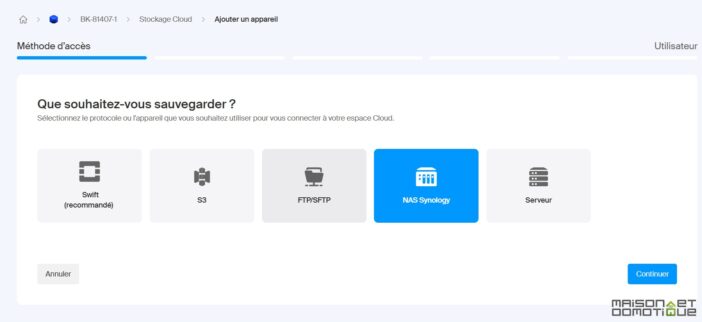
Seleccionamos nuestro usuario:
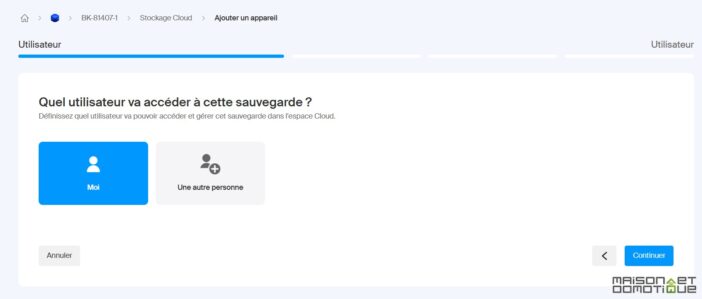
Y se indica el espacio de almacenamiento a utilizar. Por el momento, pongo el máximo, es decir, 1To.
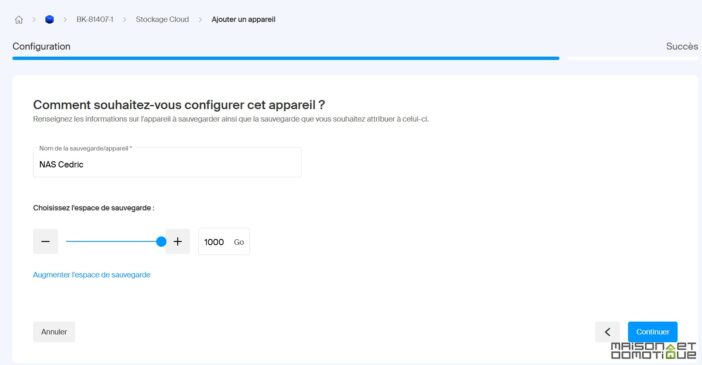
Y aquí está nuestro dispositivo creado:
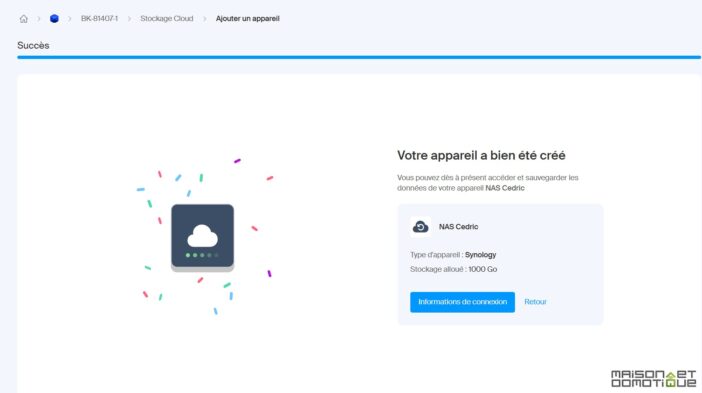
A través del botón «Información de conexión», obtendremos toda la información necesaria para la configuración de la copia de seguridad en Synology.
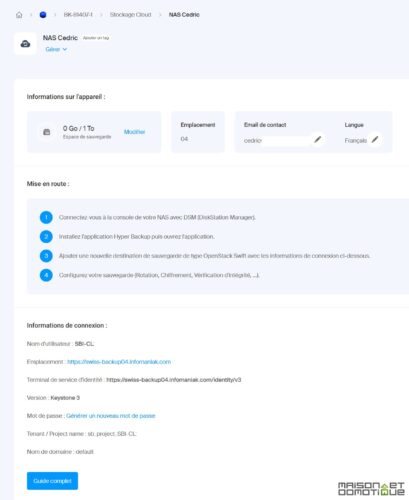
Configuración de la copia de seguridad de Synology
Ahora vamos a la interfaz de Synology. Si aún no la tiene, debe comenzar instalando el paquete «Hyper Backup» desde el Centro de Paquetes.
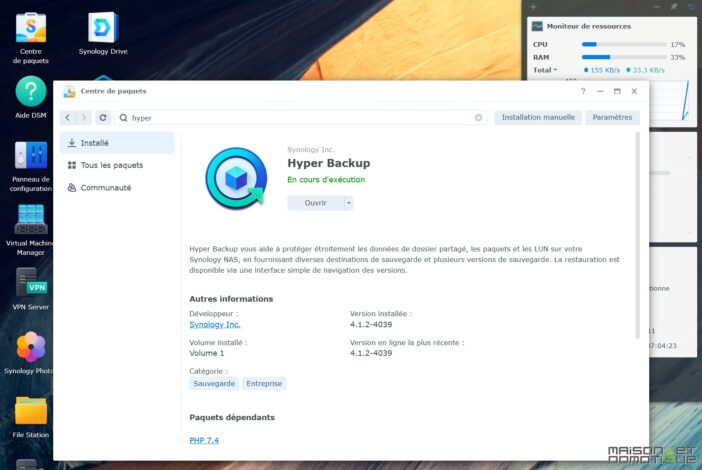
En mi caso, ya tengo tareas en curso, ya que tenía una copia de seguridad C2 y una copia de seguridad puntual en un disco duro externo.
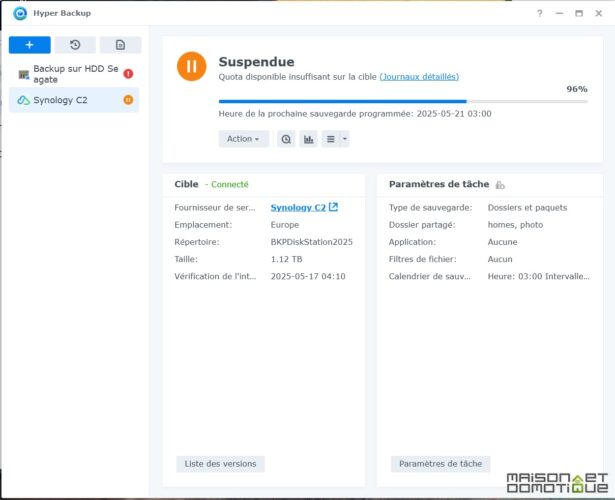
Agregamos una nueva tarea de respaldo de tipo «Carpetas y paquetes», lo que permitirá seleccionar precisamente la información que deseamos respaldar.
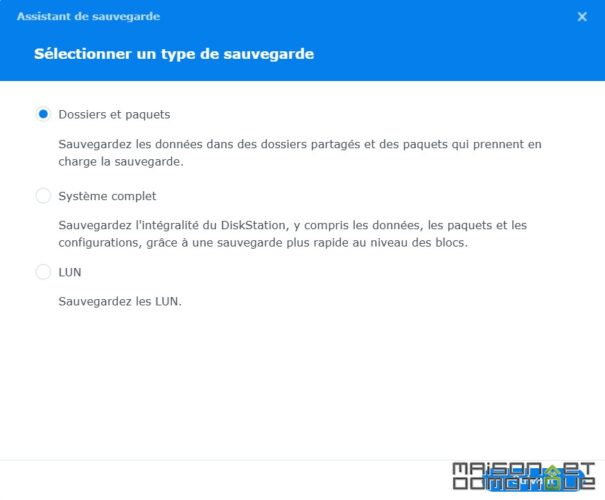
A continuación, seleccionamos el servidor de archivos de tipo «OpenStack Swift»:
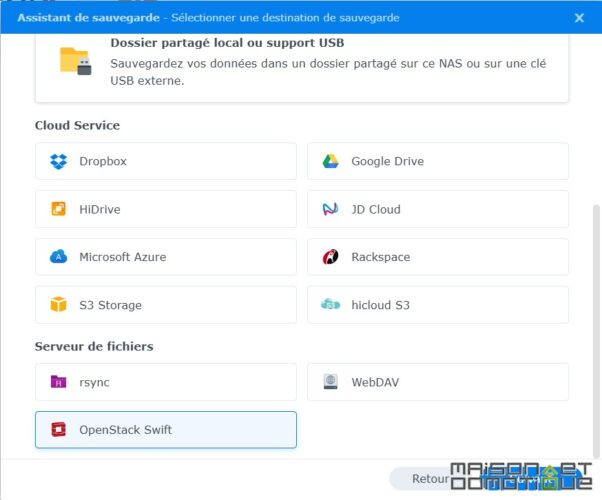
Y se completan la información proporcionada por la página de Swiss Transfer vista anteriormente, de esta manera:
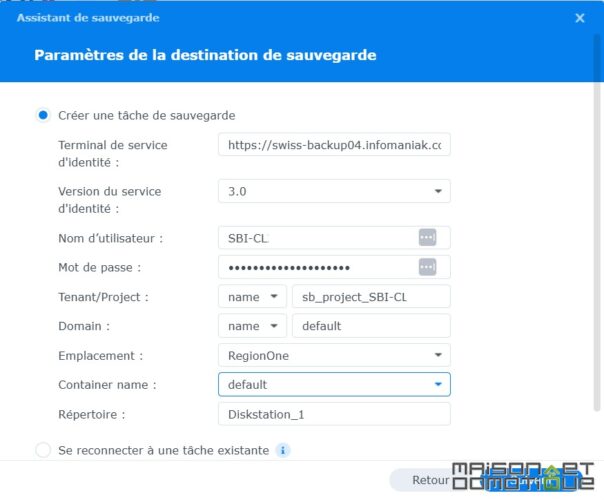
A continuación, seleccionamos las carpetas que deseamos respaldar. Aquí la carpeta «homes» permite salvar los documentos de cada usuario del NAS Synology. También respaldo la carpeta de fotos y documentos, que son carpetas compartidas para todos.
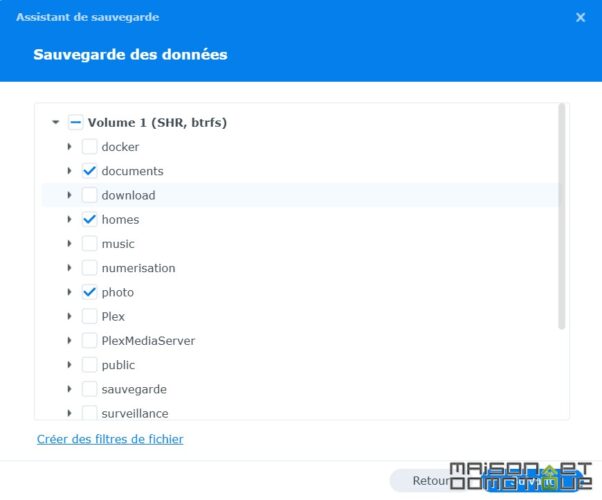
También se pueden seleccionar aplicaciones de Synology para respaldar si se desea:
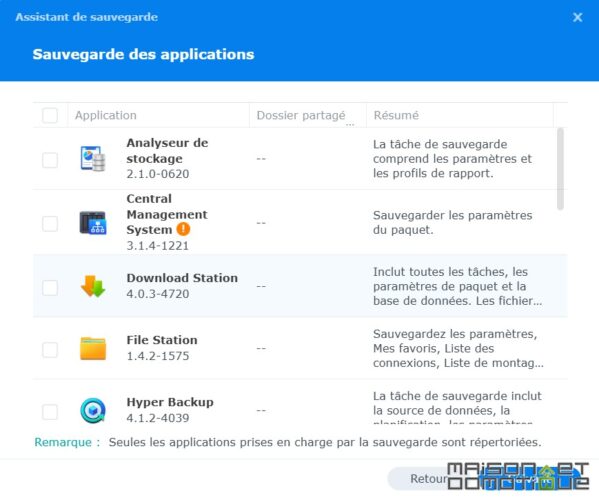
Finalmente, programamos los días y horas de las copias de seguridad. Aquí hago una copia de seguridad todos los días a las 2 de la mañana, momento en el cual normalmente el servidor está menos utilizado. También se realiza una verificación de la integridad de los datos una vez por semana, el domingo a las 4 de la mañana.
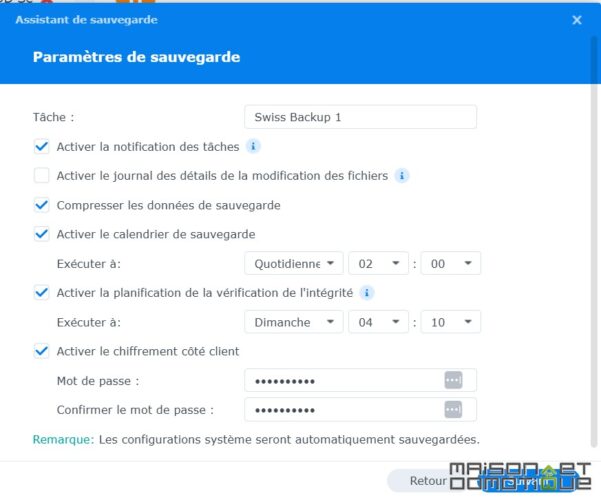
Solo queda configurar las rotaciones, es decir, el número de versiones que el sistema conservará en respaldo. Por ejemplo, si desea recuperar la versión de un documento antes de su modificación de hace un mes, el respaldo de varias versiones permitirá retroceder en el tiempo a través de varias versiones anteriores. La función «Smart Recycle» funciona bastante bien para hacer esto automáticamente.
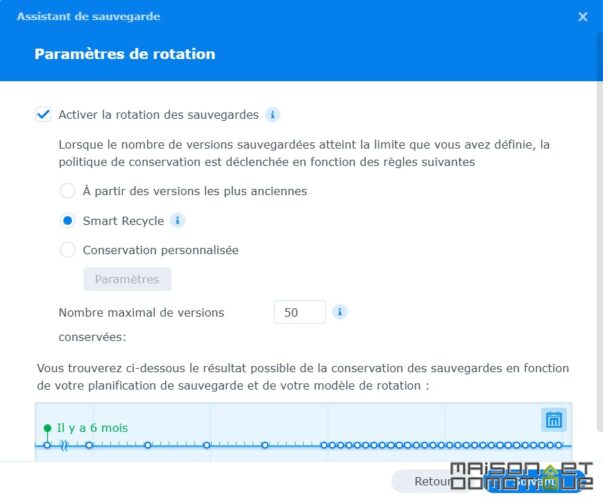
Validamos todo esto, ¡y nuestra tarea de respaldo está lista! Podemos iniciar una copia de seguridad completa de inmediato si lo deseamos.
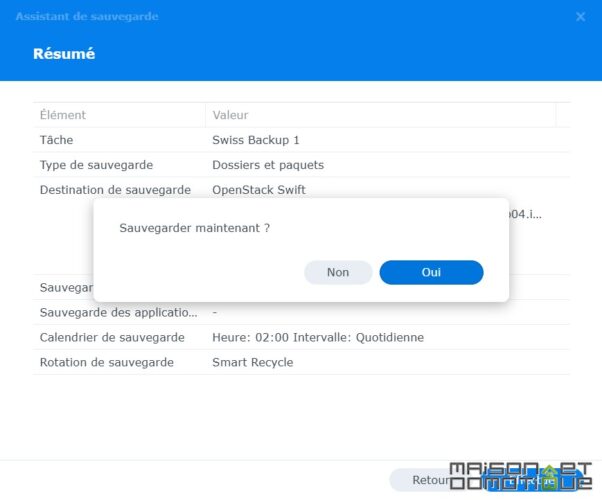
Para mi parte, como 1To no es suficiente, primero tuve que ir a la gestión de la cuenta de Swiss Backup y modificar la oferta para elegir 2To. Somos libres de elegir el espacio necesario, hasta 10To:
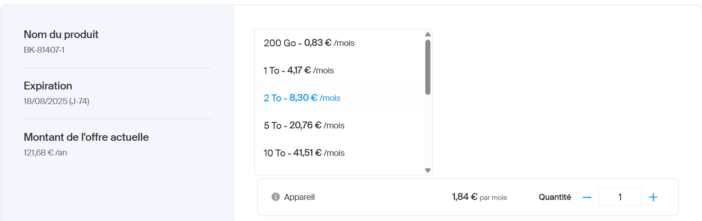
La modificación solo toma unos segundos. Y a partir de ahí, mi copia de seguridad de Synology puede finalmente realizarse en Swiss Backup:
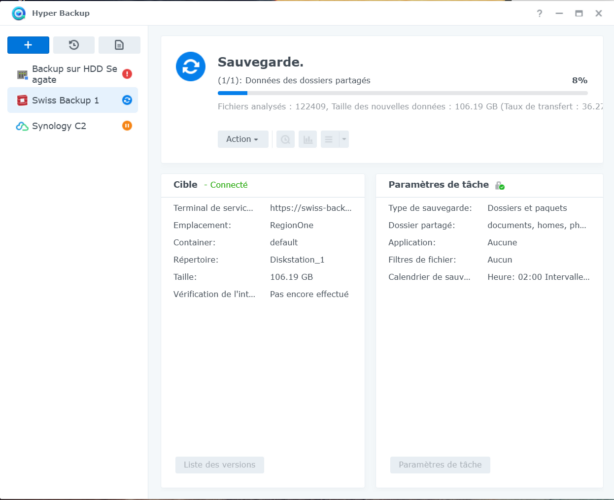
Dependiendo del número de archivos y de su conexión a internet, la primera copia de seguridad puede tardar varias horas. Las copias de seguridad siguientes serán mucho más rápidas, ya que solo se salvarán los archivos modificados. ¡Hyper Backup gestiona esto muy bien para optimizar el respaldo!
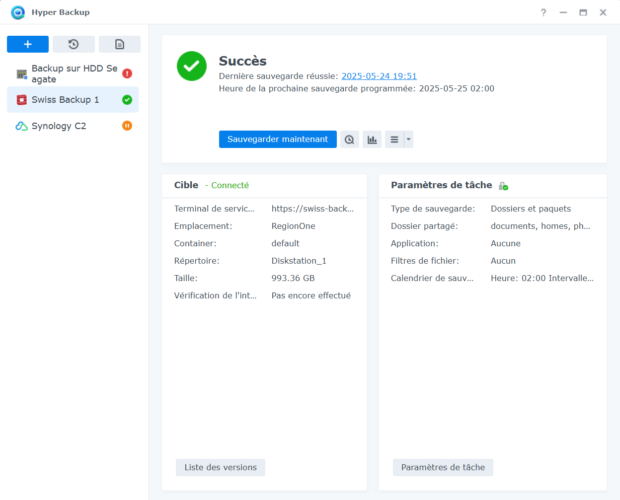
Y aquí está mi copia de seguridad realizada con éxito, ocupando 1,07To. ¡Estoy tranquilo por un tiempo hasta llegar a los 2To :) Luego podré actualizar a 5To cuando sea necesario.
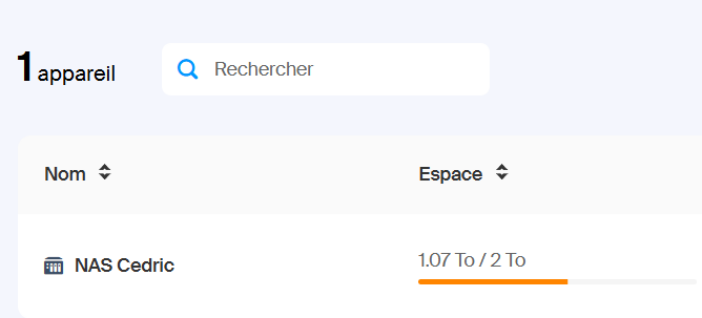
Se pueden encontrar en el NAS Synology todas las copias de seguridad realizadas si se desea verificar.
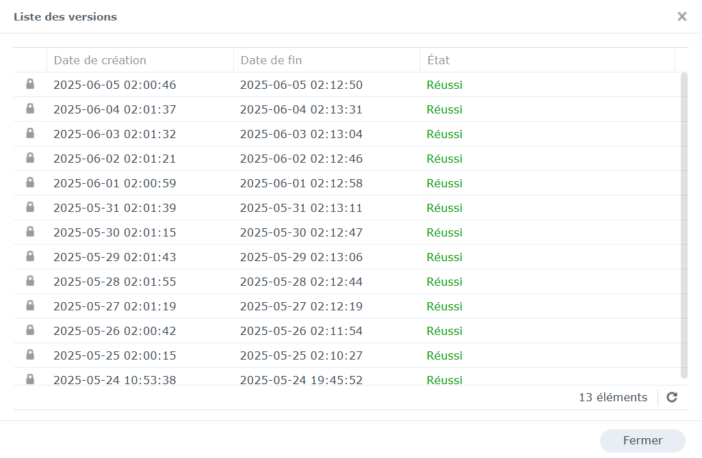
A través del botón «Backup Explorer» de Hyper Backup, se puede navegar entre las versiones y recuperar nuestros archivos si es necesario. Con un clic se descarga o restaura la versión que se desea. ¡Fácil!
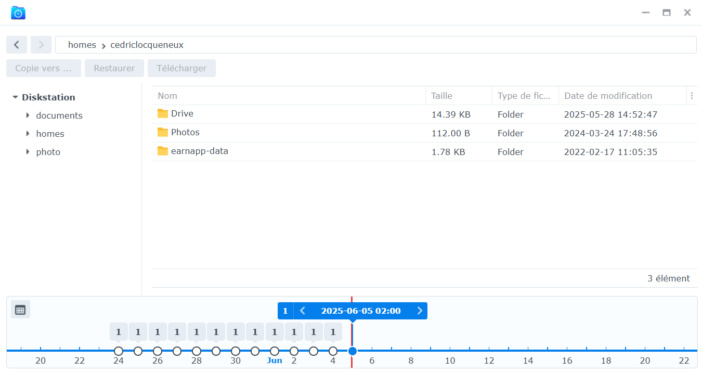
Conclusión
Como hemos visto, la implementación de la copia de seguridad del NAS Synology a Swiss Backup no tiene nada de complicado. Solo hay que seguir unos pocos pasos para programar la tarea de respaldo, y el sistema funciona solo después. Se recomienda activar las notificaciones de Synology, por correo o de otro modo, para ser alertado si alguna vez falla una copia de seguridad, para no tener sorpresas el día que efectivamente se necesite restaurar un archivo, o incluso el NAS completo. ¡Y dejar que funcione tranquilamente!
Si desea aprovechar este servicio, recuerdo que el código promocional exclusivo SB20-VGT ofrece un 20% de descuento durante 12 meses, hasta 10 To de almacenamiento con Acronis incluido, para un máximo de 3 dispositivos (Windows, macOS, Microsoft 365, VMware, etc.). Atención, no es acumulable con la prueba gratuita de 90 días: ¡hay que suscribirse directamente para aprovecharla! ¡Un descuento siempre bienvenido!
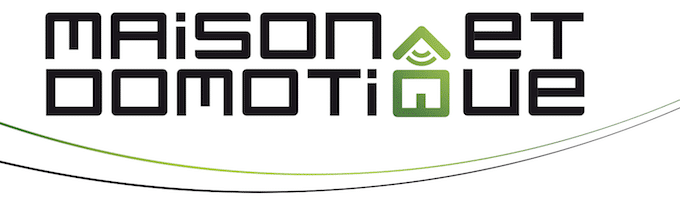






Por favor, sea cortés: ¡un hola y un gracias no cuestan nada! Estamos aquí para mantener debates constructivos. Los trolls serán eliminados.